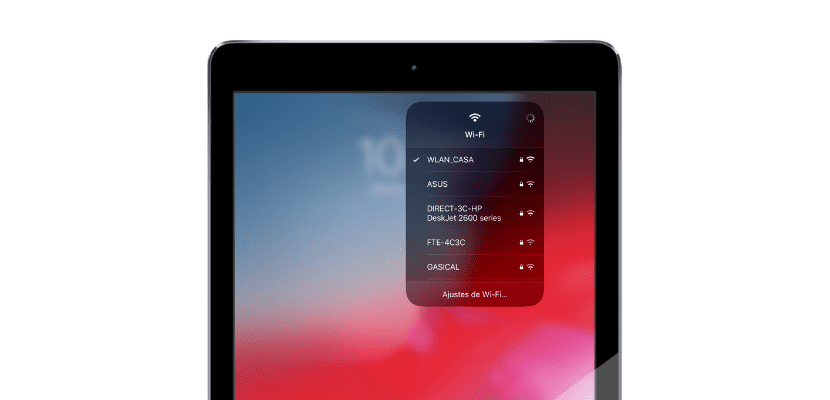
iOS 13 je teraz k dispozícii ako verejná beta ku ktorému má prístup ktorýkoľvek používateľ. Zatiaľ však nie je úplne stabilný a obsahuje chyby, takže ak chcete, aby vaše zariadenie fungovalo hladko, mali by ste zostať v systéme iOS 12. Novinek v systéme iOS 13 je veľa, najmä v súvislosti s iPadOS, ktorého skvelé funkcie sú v novších modeloch tablet Apple.
Jeden z nové a dlho očakávané funkcie iOS 13 je schopnosť prepnúť sieť Wi-Fi alebo priamo pripojené zariadenie Bluetooth z Control Center, bez toho aby ste museli vstupovať do Nastavení nášho zariadenia. Po zoskoku vám povieme ako.
Ľahko prepínajte Wi-Fi so systémom iOS 13
Rýchlosť je v operačnom systéme nevyhnutná. Ak zariadenie nie je plynulé, neprehráva animácie dynamicky a vykonávanie procesov trvá dlho, používateľov to bude nudiť a môžu sa stať dve veci: že zmenia produkt alebo sa vrátia k predchádzajúcej verzii (ak je to možné). iOS 13 si kladie za cieľ byť dynamickou, rýchlou a plynulou verziou. A v tejto chvíli sa zdá, že je.
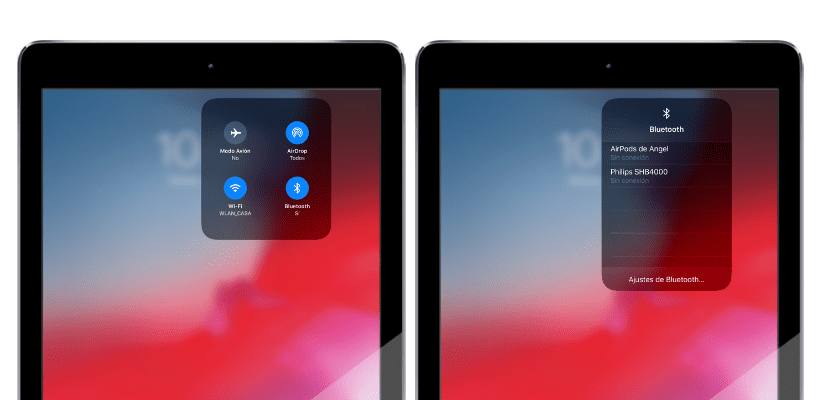
Jednou z noviniek systému iOS 13 je možnosť prístupu k ponukám stlačením na chvíľu v rámci aplikácií aj zvonku. Toto je prípad funkcie, o ktorej dnes hovoríme: prepnúť sieť Wi-Fi alebo pripojené zariadenie Bluetooth bez prístupu k nastaveniam systému iOS, všetko priamo z riadiaceho centra, za to:
- Prvá vec, je potrebné mať na našom zariadení nainštalovaný iOS 13. Ak ste vývojár, môžete si ho nainštalovať prostredníctvom svojho vývojárskeho profilu. V opačnom prípade sa môžete zaregistrovať na verejné beta verzie, ktoré sú už k dispozícii od ce lien.
- Ak už máte vo svojom zariadení iOS 13, otvorte Control Center. Prejdením prstom nadol z pravého horného rohu na zariadeniach iPhone aj iPad.
- Na niekoľko sekúnd stlačte ikonu Wi-Fi o bluetooth a okamžite sa zobrazí zoznam so sieťami Wi-Fi alebo Bluetooth, ktoré sú k dispozícii na spárovanie. V prípade, že ste nemali kontakt s touto sieťou alebo zariadením, bude zadané heslo alebo spárovanie. Ak ste tieto údaje už mali uložené, zariadenie sa pripojí automaticky a budete môcť na ňom vykonávať svoje úlohy.
